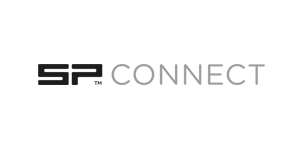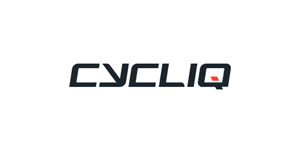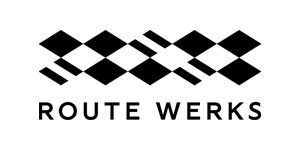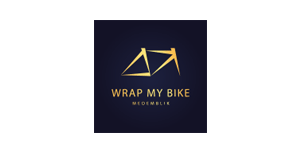SPECIAL
2019.12.12
CYCLIQ FLY12(V1.0.57.000)ファームウェアアップデートのご案内

FLY12 CEの主なアップデート内容(V1.0.57.000)
自動事故モード改善
本体とアプリをつないでいる際、無造作に傾けてしまうと自動的にインシデントモード(事故モード)に入ってしまっておりましたが、こちらが解消され、自動的に事故モードにならなくなりました。
空録画防止
以前は充電中にSDカードが本体に挿入されてない時でもアプリ上で「録画」ボタンを押すと、録画されている様に(空録画)見えておりましたが、ビープ音が鳴り、SDカードが入っていないお知らせをする様になりました。
自動シャットダウン
本体とアプリをコネクトした後、5分間通信がなかった場合(録画中は除く)は自動的に本体の電源がシャットダウンするようになり、余計な電源を消費しない仕様になりました。
バグの解消
通常、電源ボタンを押した状態の向きで録画されますが、まれに録画画面が逆になってしまうなどのバグが解消されました。
FLY12CEアップデート手順(2019.12.12)
ファーウェアのアップデート方法がより簡単になりました。自動アップデータアプリ「Cycliq Firmware Updater」に任せるだけで、ファームウェアの更新が可能です。FLY12CEアップデート手順
日本語補足
~アップデート前に~
※アップデートはパソコンでのみ行えます。スマートフォンやタブレットでは行えませんのでご注意下さい。
※充電が50%以上あることをご確認ください(容量にについてはスマートフォンアプリに接続して確認できます)。
※インストール手順の最中にマスターリセットやSDカードを取り外すことをしないでください。
Step1
- パソコンとFLY12CE本体を付属のUSBケーブルでつなぎます。

- 下記よりファームウェアアップデート用のアプリをダウンロードします。
・WINDOWSの方はこちら
・MACの方はこちら - デスクトップにダウンロードされたアプリを立ち上げます。
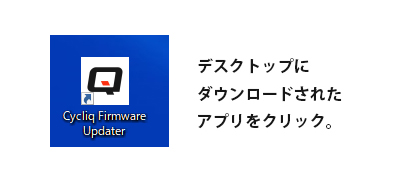
- CONNECTします。
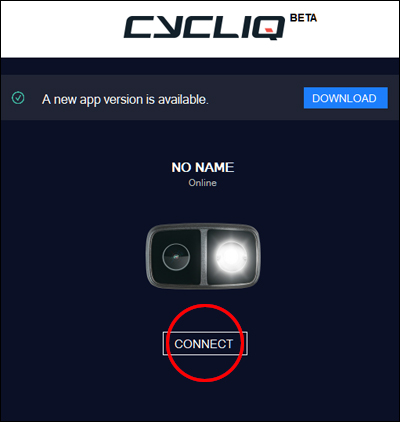
- 画面左側に現在のバージョンが表示されています。画面右側の新しいファームウェアの入手ボタン手続きへ進む「CONTINUE」ボタンをクリック。
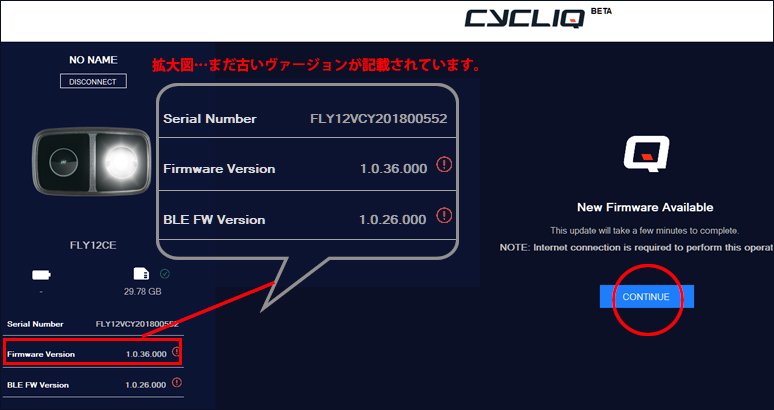
- 「CONTINUE」ボタンをクリック。
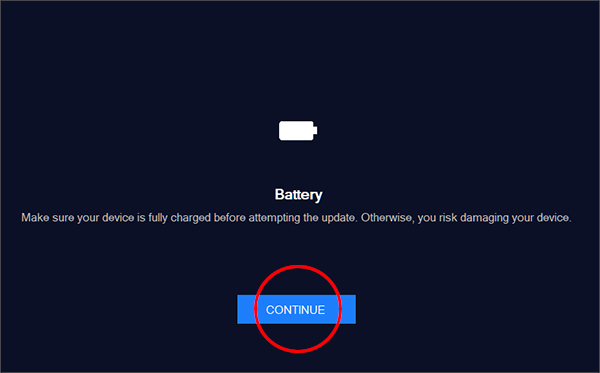
- そのまま「UPDATE」をクリックします。
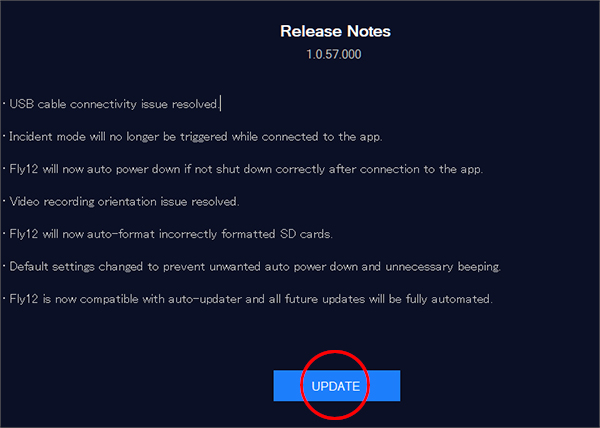
- 新しいファームウェアがダウンロードされます。
※この時、USBケーブルを抜いたりしないでください。
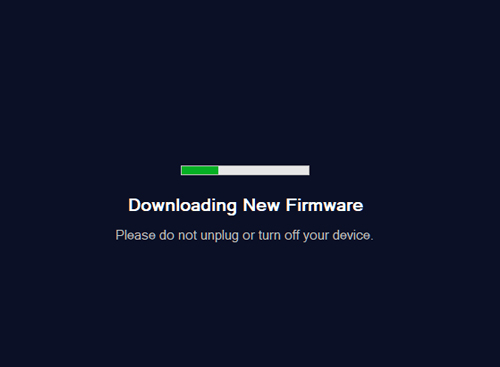
Step2
- ダウンロードが終わると下記表示になります。手順は下記のとおりです。
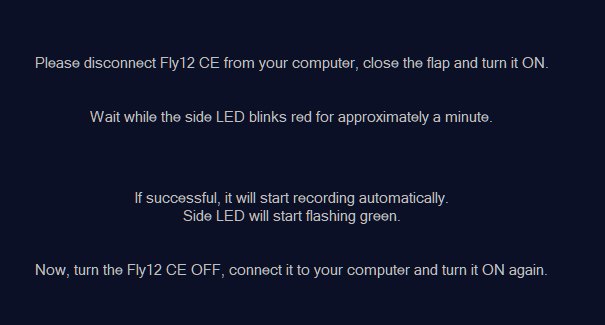
- 本体をPCからはずし、USBケーブルも外して蓋を閉めます。その後、本体の電源を入れます。

- 1分程、本体のLEDが点滅します。

- ファームウェアアップデートが成功すると、本体が勝手に再起動し、本体のLEDがグリーンの点滅に変わります。

- FLY12 CEの電源を一旦切り、再度PCにつないで、電源を入れます。

- ファームウェアアップデートが完了の画面になりました。
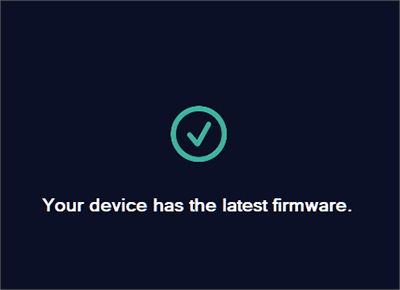
- 左側の画面も最新のファームウェアの表示になりました。
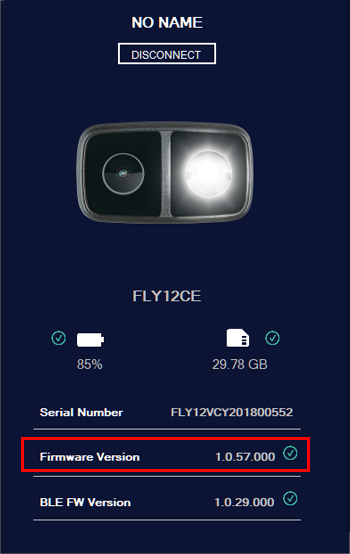
以上でアップデートは完了となります。